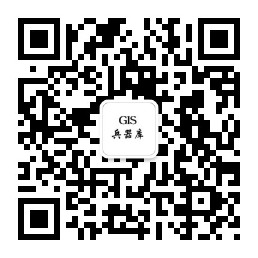在平时工作中,经常遇到这种问题,两个或者多个点位完全重合了,鼠标无法点击到被遮盖的点位,从而无法查看其气泡信息。
今天我们从另外两个维度来讨论,如何解决此问题。
此方案的处理方式是,点击时获取与该点位重合的所有点位,然后整合需要在气泡中展示的内容,添加切换功能,达到切换展示所有气泡信息的效果。
第一步:初始化popupListLayer
var popupListLayer = new L.popupListLayer().addTo(map)第二步:将点位以及气泡内容传入popupListLayer
popupListLayer.addMarker(marker, contentHTML)此方案主要是借鉴在GIT上发现的leaflet-tooltip-layout这个插件。通过处理L.tooltip()位置关系,实现多气泡信息展示,同时尽可能避免气泡之间的遮盖。
该方案支持通过点击点位展示气泡,以及同时展示所有点位气泡。
我们将该方法封装成插件,引用插件后,只需简单的三步即可实现上述效果。
第一步:初始化popupLayoutLayer。如需查看所有点位气泡,需将 showAll 参数设置为 true,默认为false,点击查看气泡信息。
var popupLayoutLayer = new L.popupLayoutLayer({
showAll: true // true,显示所有气泡;默认为 false,通过点击查看气泡
}).addTo(map)第二步:将点位以及气泡内容传入popupLayoutLayer
popupLayoutLayer.addMarker(marker, contentHTML)第三步:分为点击查看气泡和展示所有气泡两种情况
1、点击查看气泡。添加点击事件,在点击事件中添加气泡
popupLayoutLayer.on('click', function(evt) {})2、展示所有气泡,需将showAll 参数设置为 true
popupLayoutLayer.showPopup()只要star本库,并关注公众号“GIS兵器库”,你就可以免费使用此插件。公众号二维码:
(若上方二维码无法显示,点此链接 GIS兵器库 )